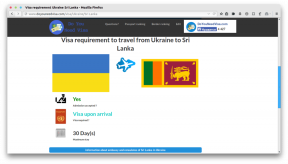Rikkoutuneen kannettavan tietokoneen tai älypuhelimen käyttö
Uutiset Teknologian / / December 30, 2020
Temppuja siinä tapauksessa, että laitteessasi on vikoja näppäimissä, näytössä, kaiuttimessa, kosketuslevyssä tai mikrofoneissa.
Jos hiiri tai kosketuslevy on rikki
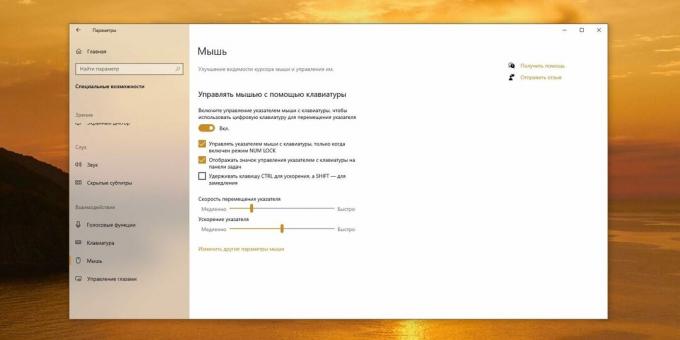
Voit hallita tietokonetta jopa ilman hiirtä tai kosketuslevyä. Sinun tarvitsee vain tietää mitä näppäimiä painetaan. Katso luettelo pikanäppäimet Windowsille ja macOS: lle. Asia ei tietenkään rajoitu niihin, mutta aluksi se riittää. Sivuilta löytyy vielä enemmän pikanäppäimiä Microsoft ja Omena.
Pikanäppäimet ovat hyviä, mutta järjestelmän kanssa on silti vaikea työskennellä ilman kohdistinta. Ota nuoliohjaus käyttöön näppäimistöltä - mieluiten ennen kuin sinulla on ongelmia hiiren kanssa. Tätä varten:
- Napsauta Windows-käyttöjärjestelmässä Käynnistä → Asetukset → Esteettömyys → Hiiri ja ota käyttöön vaihtoehto ”Ohjaa hiirtä näppäimistöllä”.
- Valitse macOS: ssa Järjestelmäasetukset → Esteettömyys → Hiiri ja ohjauslevy. Aktivoi vaihtoehto "Ota ohjauspainikkeet käyttöön". Tai, jos hiiri on jo rikki, paina Optio + Komento + F5. Universal Access -ikkuna avautuu. Valitse Ota ohjauspainikkeet käyttöön nuolilla ja paina Enter.

Nyt voit siirtää kohdistinta NumPad-painikkeilla tai kannettavan tietokoneen näppäimistön oikealla puolella olevilla näppäimillä (kuva yllä).
Macissa on myös Switch Control -ominaisuus, jonka avulla voit hallita tietokonetta iOS-laitteeltasi. Apple kertoo miten kiihottua.
Lue myös🧐
- Mitä tehdä, jos hiiri ei toimi
Jos näppäimistö on rikki
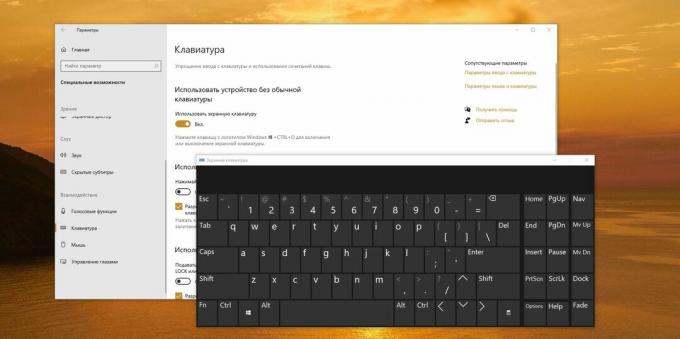
Helpoin tapa selviytyä ongelmasta, kun koko näppäimistö tai sen yksittäiset elementit eivät toimi, on käyttää virtuaaliversio.
- Valitse Windowsissa Käynnistä → Esteettömyys → Näyttönäppäimistö.
- Napsauta macOS: ssa Apple Menu (omenan logo valikkorivillä) → Järjestelmäasetukset → Esteettömyys → Näppäimistö → Esteettömyysnäppäimistö. Aktivoi Ota käyttöön näppäimistö.
Nyt voit napsauttaa näytön näppäimiä ja kirjoittaa tekstiä.
Mac-tietokoneita voidaan ohjata myös äänikomennoilla. Voit tehdä tämän valitsemalla Apple-valikko → Järjestelmäasetukset → Esteettömyys → Ääniohjaus → Ota ääniohjaus käyttöön. Saat tuettujen komentojen luettelon Applen verkkosivustolla. Windows 10: ssä ääniohjaus myös olemassa, mutta se ei ole vielä saatavilla venäjäksi.
Lue myös🧐
- Miksi näppäimistö ei toimi ja kuinka korjata se
Jos kannettavan tietokoneen näyttö on rikki
Useimmissa kannettavissa tietokoneissa on videolähtöportteja, joita voit käyttää ulkoisten näyttöjen liittämiseen. Joten jos gadgetisi näyttö on rikki, liitä se ulkoiseen näyttöön tai jopa televisioon. Paina sitten seuraavia näppäimiä:
- Windowsissa - Win + P;
- macOSissa - Komento + F1.
Tämä vaihtaa kannettavan tietokoneen tai all-in-one-laitteen ulkoiseen näyttöön. Voit työskennellä tai ainakin poimia tietoja ennen korjaamista palvelussa.
Toinen vaihtoehto vahingoittuneella näytöllä varustetuille Mac-omistajille on käyttää iPadia näyttönä. Tätä varten sinun on otettava käyttöön Sivuvaunu-toiminto. Mutta koska tämä on ongelmallista tehdä vain näppäimistöllä, on parempi liittää iPad Maciin ennen näyttöongelmien syntymistä.
Jos älypuhelimen näyttö on rikki

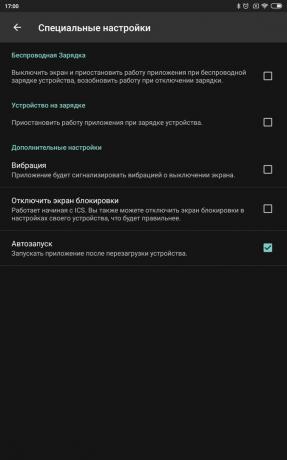
Emme suosittele älypuhelimen käyttöä rikki näytöllä, koska se voi vahingoittaa sitä vielä enemmän. Jos kuitenkin tarvitset vain pääsyn gadgetiin ja näyttö ei toimi, voit turvautua ääniavustajaan. Käytä komentoja Google Assistant tai Sirilähettää jollekulle tekstiviesti tai sähköposti, kytkeä musiikki päälle tai pois päältä tai vastata puheluun.
Voit myös ohjata älypuhelinta, jonka näyttö on rikki, tietokoneesta, jos olet asentanut sen siihen etukäteen. erityissovellukset.
Lue myös🧐
- Miksi et voi käyttää älypuhelinta, jossa on rikki näyttö
Jos älypuhelimen painikkeet eivät toimi
Älypuhelinten fyysiset näppäimet, kuten äänenvoimakkuuden säädin ja virtapainike, vioittuvat nopeammin kuin kosketusnäyttö. Mutta voit käyttää gadgetia ilman niitä.
Voit esimerkiksi herättää laitteen lepotilasta virtapainikkeella, mutta koskettamalla sormenjälkitunnistinta.
Ota iPhone käyttöön AssistiveTouchnapauttamalla Asetukset → Esteettömyys → Kosketa → AssistiveTouch. Sen avulla voit korvata eleet toimimattomilla painikkeilla.
Androidista löydät toiminnonErityiset kyvyt»Asetusvalikossa voit hallita älypuhelinta eleillä. Tai asenna Gravity Screen ja Assistive Volume Button -sovellukset. Ensimmäisen avulla voit käynnistää gadgetin yksinkertaisesti nostamalla sen, toisella säätää äänenvoimakkuutta näytöltä ilman fyysisten painikkeiden käyttöä.
Hinta: Ilmainen
Hinta: Ilmainen
Jos älypuhelimen kaiutin tai mikrofoni ei toimi
Kaikki on täällä melko yksinkertaista ja vähäpätöistä. Liitä langalliset kuulokkeet, joissa on mikrofoni, laitteeseen tai Bluetooth-kuulokkeet. Joten voit kuunnella musiikkia ja keskustella, vaikka älypuhelimesi sisäiset mikrofonit ja kaiuttimet olisivat epäonnistuneet.
Muista, että kaikki edellä mainitut ovat kompromisseja ja kiertotapoja. Jos kannettava tietokone tai älypuhelin ei toimi odotetulla tavalla, älä viivytä korjausta ja vie laite huoltokeskukseen.
Lue myös🧐
- 15 huonoa tapaa, jotka voivat tappaa kannettavan tietokoneen
- Kuinka tarkistaa kannettavan tietokoneen, älypuhelimen tai tabletin akku
- 12 typerää asiaa, joita voit tehdä älypuhelimellasi